كيفية إنشاء منتجات مخصصة ذات صلة في WooCommerce؟
نشرت: 2022-05-09بعد قيامك بإعداد متجر WooCommerce الخاص بك ، سوف ترغب في زيادة المبيعات إلى الحد الأقصى. هناك الكثير من الاستراتيجيات التي يمكنك استخدامها ، ومن هذه الاستراتيجيات البيع الزائد والبيع العابر. ربما تكون قد شاهدت مثل هذه الأساليب في متاجر التجارة الإلكترونية حيث تعرض لك منتجات مماثلة للمنتج الذي تشاهده حاليًا أو المنتجات التي يمكن شراؤها معهم.
حسنًا ، سنناقش في هذه المقالة كيفية إنشاء منتجات ذات صلة في WooCommerce وكيف يمكنك تخصيص المنتجات المرتبطة في WooCommerce.
ما هي المنتجات ذات الصلة في WooCommerce؟
المنتجات ذات الصلة هي تلك الموصى بها مع العنصر الذي يشاهده العميل حاليًا. قد تنتمي هذه العناصر إلى نفس فئة المنتج الأصلي أو يُقصد بها أن تكون ملحقًا للمنتج الرئيسي. المنتجات ذات الصلة تعطي خيارات للعملاء. يمكنهم اختيار المنتجات من اقتراحات مختلفة ويمكنهم إضافتها أو استبدالها بالمنتج الرئيسي.
فيما يلي مثال على المنتجات ذات الصلة في متجر التجارة الإلكترونية.
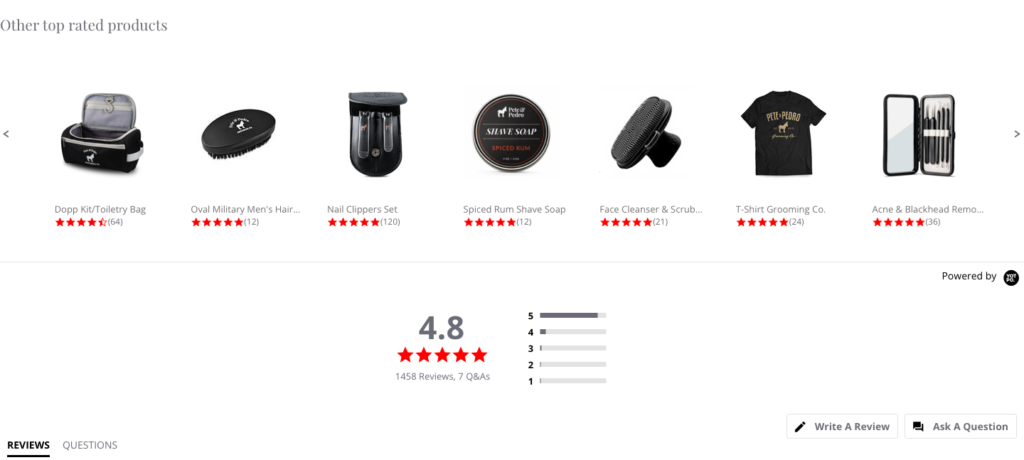
فوائد المنتجات ذات الصلة
- بيع المنتجات بالانتعاش والبيع العابر
- حافظ على مشاركة زوارك في متجرك لمزيد من الوقت.
- سيؤدي تقديم الاقتراحات للعملاء إلى زيادة تجربة المستخدم.
- يترك أثراً إيجابياً على العملاء.
- يمكن استخدامه لحث العملاء على إضافة المزيد إلى سلة التسوق.
- يمكن أن يزيد من التعرض للمنتجات الأخرى
إضافة منتجات مخصصة ذات صلة في WooCommerce
يعرض WooCommerce افتراضيًا المنتجات ذات الصلة في المتجر. لكن ليس لديك سيطرة كبيرة عليهم. إذا كنت بحاجة إلى مزيد من التحكم في المنتجات التي تريد عرضها وكيف تريد عرضها ، فستحتاج إلى مكون إضافي.
في هذه المقالة ، سوف نستخدم البرنامج المساعد المجاني المنتجات ذات الصلة لـ WooCommerce. فيما يلي الميزات الرئيسية التي يمكن أن تساعدك في إضافة المنتجات ذات الصلة المخصصة إلى متجر WooCommerce الخاص بك:
- عرض المنتجات ذات الصلة على شكل شريط تمرير
- قم بإعداد المنتجات ذات الصلة للمنتجات الفردية
- قم بتعطيل المنتجات الافتراضية ذات الصلة بـ WooCommerce تمامًا
- استبعاد المنتجات التي نفذت من المخزون
- أضف المنتجات ذات الصلة بناءً على الفئات والعلامات واستبعد المنتجات من عرض المنتجات ذات الصلة بناءً على الفئة
سيساعدك هذا الدليل التفصيلي خطوة بخطوة على إضافة منتجات مخصصة ذات صلة إلى متجر WooCommerce الخاص بك.
الخطوة 1: تثبيت المنتجات ذات الصلة لـ WooCommerce
- قم بتسجيل الدخول إلى لوحة تحكم WordPress الخاصة بك.
- انتقل إلى الإضافات > إضافة جديد.
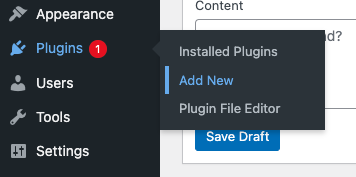
- ابحث عن "المنتجات ذات الصلة بـ WooCommerce" في دليل البرنامج المساعد. سوف تحصل على المكون الإضافي التالي في نتائج البحث.
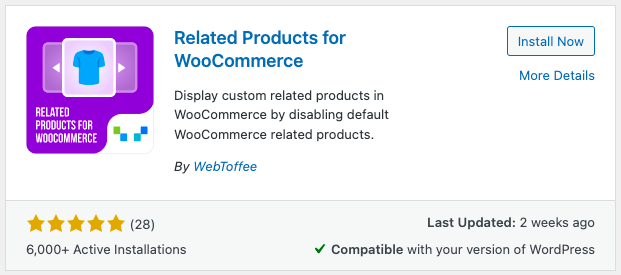
- قم بتثبيت البرنامج المساعد وتنشيطه .
الخطوة 2: تكوين الإعدادات
انتقل إلى WooCommerce > المنتجات ذات الصلة.
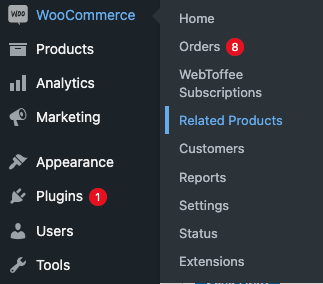
هنا يمكنك تكوين المنتجات ذات الصلة في متجر WooCommerce الخاص بك.
دعنا نلقي نظرة على إعدادات المكون الإضافي أولاً.
اختر وضع العمل
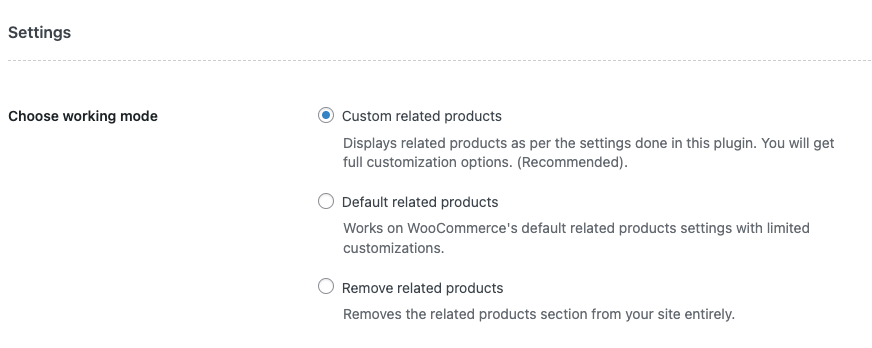
هناك ثلاثة خيارات هنا. حدد كيف تريد تعيين وضع عمل المكون الإضافي.
- المنتجات ذات الصلة المخصصة: هذا هو الإعداد الموصى به. إذا كنت تريد التخصيص الكامل ، فقم بتمكين هذا الخيار.
- المنتجات الافتراضية ذات الصلة: سيؤدي تحديد هذا إلى تمكين إعدادات المنتج الافتراضية ذات الصلة بـ WooCommerce.
- إزالة المنتجات ذات الصلة: إذا كنت تريد إزالة قسم المنتجات ذات الصلة من موقعك ، فقم بتمكين هذا الخيار.
إظهار العنوان كـ: يمكنك تعيين النص لعرضه للمنتجات ذات الصلة.
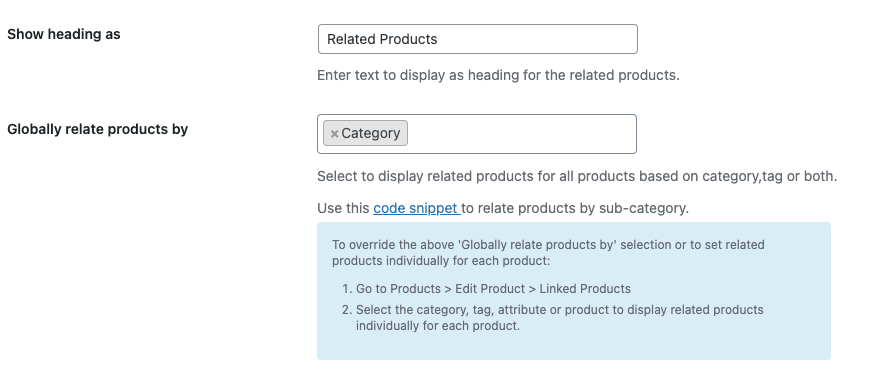
ربط المنتجات عالميًا عن طريق: يمكنك تعيين معايير العلاقة هنا. هذا يعني أنه يمكنك تعيين الطريقة التي تريد بها ربط المنتجات المختلفة. يمكنك تحديد العلامات أو الفئات أو كليهما. سيؤدي تحديد الفئات إلى عرض جميع منتجات فئة معينة كمنتجات ذات صلة. وبالمثل ، فإن تحديد العلامات سيعرض جميع المنتجات الموجودة على علامة معينة. من خلال تحديد كل من جميع المنتجات التي تنتمي إلى فئة وعلامات المنتج الرئيسي سيتم عرضها.
ترتيب حسب & ترتيب: يمكنك تعيين ترتيب فرز المنتجات ذات الصلة هنا. يمكنك أيضًا تعيين الطريقة التي تريد بها فرز الترتيب تصاعديًا أو تنازليًا أبجديًا.
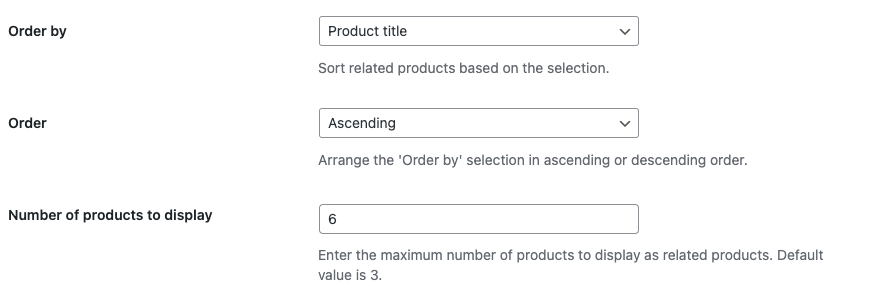
عدد المنتجات المراد عرضها: يتيح لك هذا تعيين عدد المنتجات المراد عرضها.

استبعاد المنتجات غير المتوفرة في المخزون: قم بتمكين هذا الخيار إذا كنت تريد استبعاد المنتجات غير المتوفرة في المخزون.
شريط التمرير: يمكنك تمكين شريط التمرير للمنتجات ذات الصلة ، لذلك ستكون هناك وظيفة انتقاد لعرض المزيد من المنتجات ذات الصلة. هناك خيارات لتعيين عرض شريط التمرير وعدد المنتجات التي سيتم عرضها في شريط التمرير.
WPML: استخدم معرّف المنتج الأصلي: إذا كنت تستخدم منتجات مترجمة في متجر WooCommerce ، فقم بتمكين هذا الخيار. وإلا اتركه دون رادع.
تجاوز قالب النسق: قم بتمكين هذا الخيار لتجاوز القالب الحالي للنسق للمنتجات ذات الصلة.
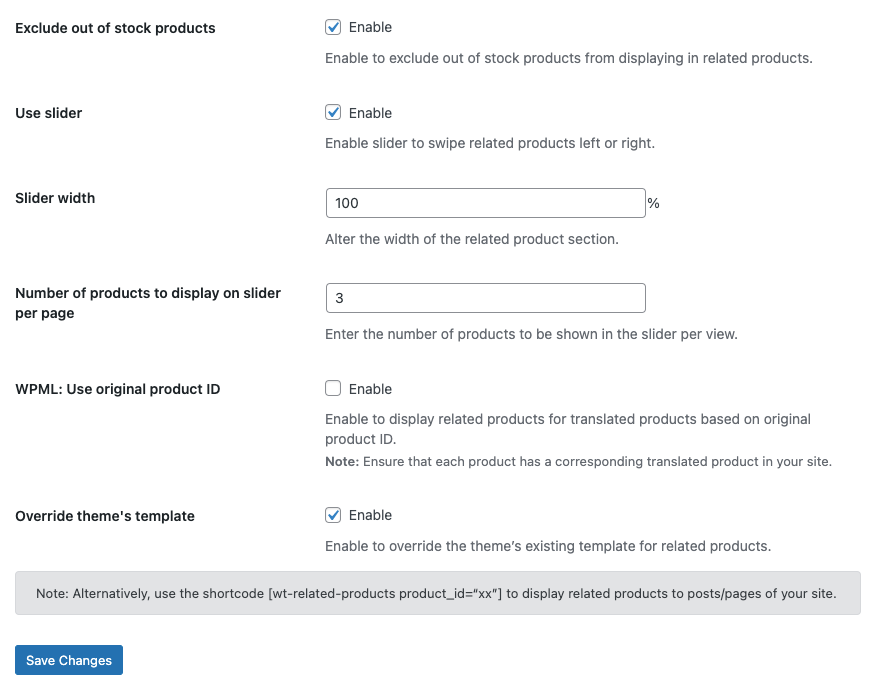
انقر فوق حفظ التغييرات.
الخطوة 3: إضافة المنتجات ذات الصلة
الآن دعنا نرى مثالاً على إضافة المنتجات ذات الصلة في متجر WooCommerce.
انتقل إلى إعدادات البرنامج المساعد.
دعنا نختار المنتجات ذات الصلة المخصصة كوضع العمل.
سأحتفظ بالعنوان باسم " المنتجات ذات الصلة". "
دعنا نضيف كلاً من الفئة والعلامة في المنتجات المرتبطة عالميًا حسب اختيار.
دعنا نحافظ على ترتيب الفرز حسب عنوان المنتج بترتيب أبجدي تصاعدي وعدد المنتجات التي سيتم عرضها على أنها 5.
سأقوم بتمكين مربع الاختيار قالب قالب Slider and Override. دعونا نحتفظ بالباقي افتراضيًا.
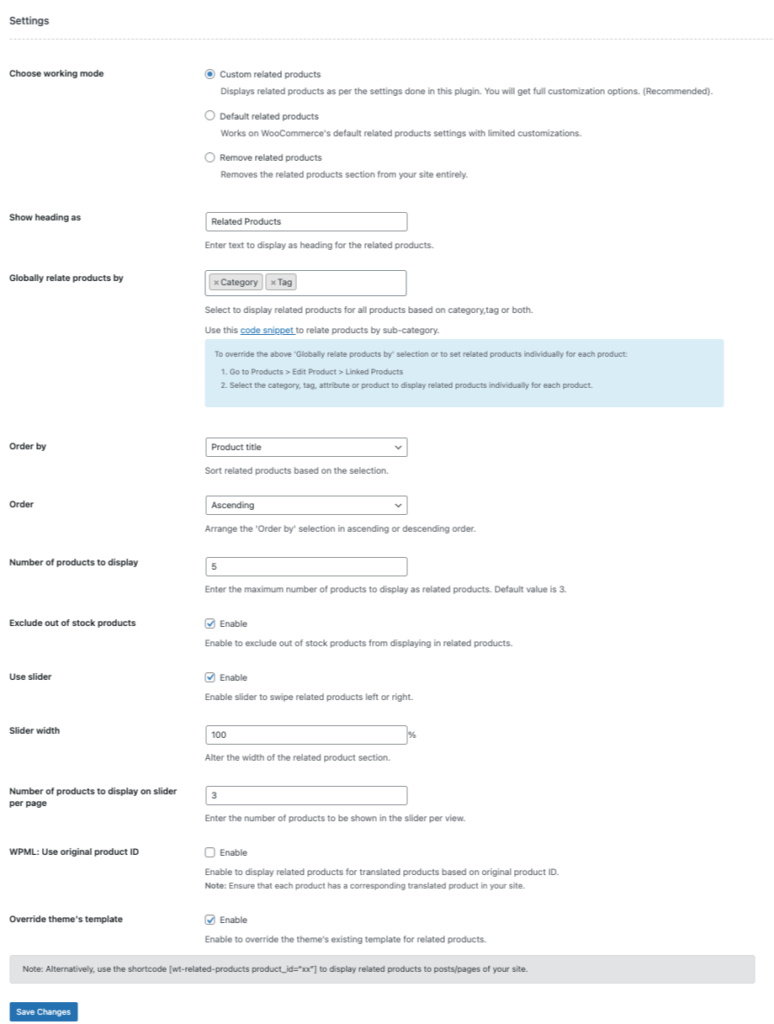
احفظ التغييرات.
انتقل إلى المنتجات > جميع المنتجات .
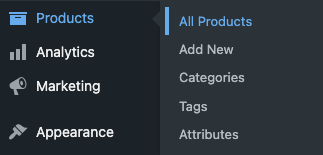
انقر فوق عرض على أي منتج.
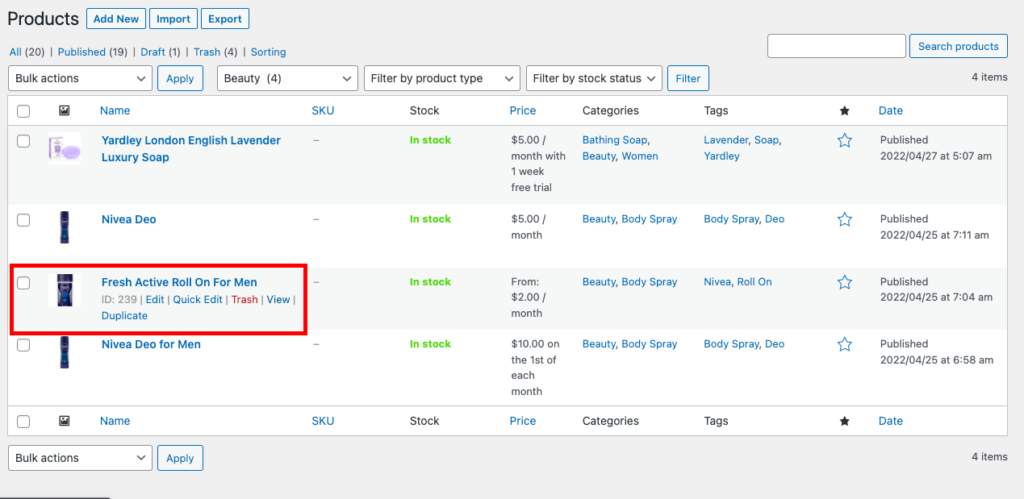
قم بالتمرير لأسفل إلى أسفل وسترى المنتجات ذات الصلة.
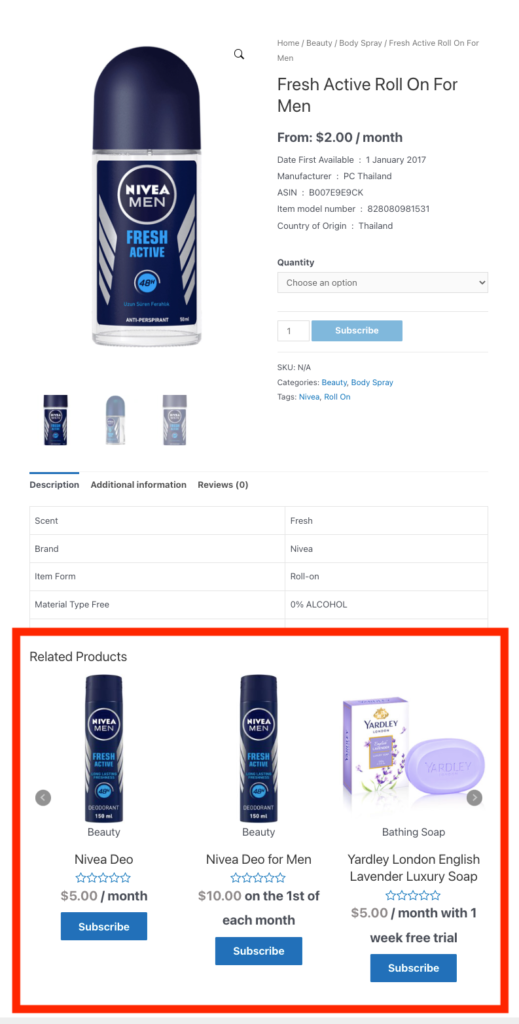
الخطوة 4: تحديد المنتجات ذات الصلة لمنتج فردي
في هذا العرض التوضيحي ، دعنا نضيف المنتجات ذات الصلة بصابون Yardley في متجرنا.
انتقل إلى المنتجات > جميع المنتجات.
دعنا نختار 'Yardley London English Lavender Luxury Soap' من القائمة.
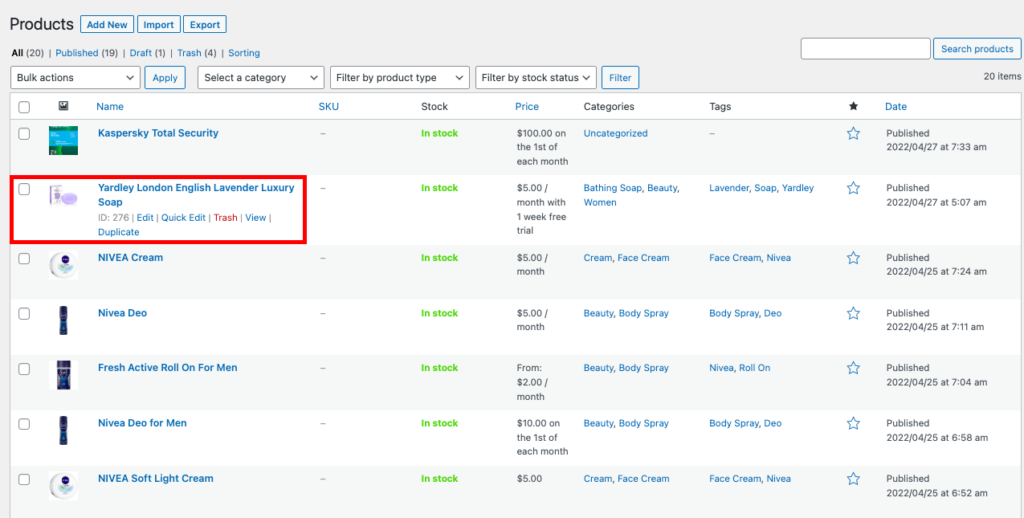
انقر فوق تحرير.
قم بالتمرير لأسفل إلى مربع تعريف بيانات المنتج .
حدد علامة التبويب المنتجات المرتبطة .
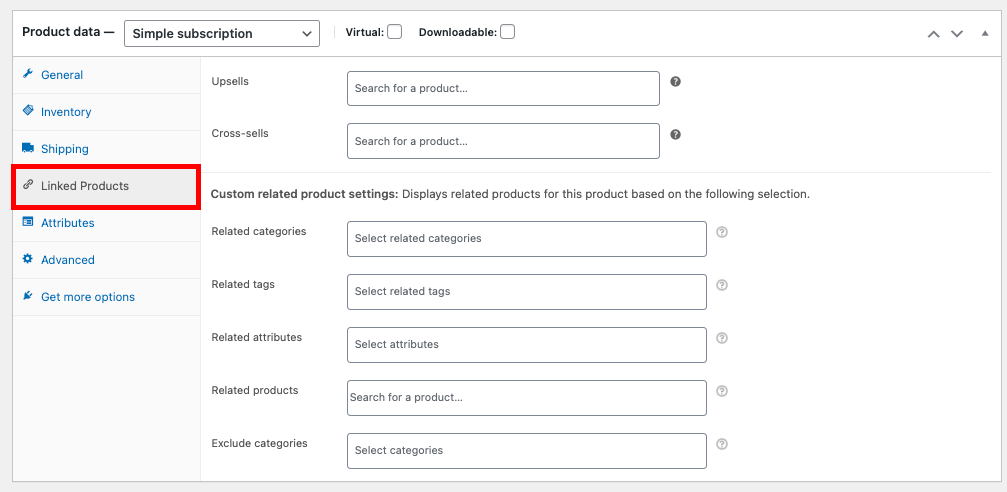
هنا يمكنك رؤية خيارات إعدادات المنتج ذات الصلة المخصصة .
يمكنك تعيين المنتجات ذات الصلة بناءً على الفئات والعلامات والسمات والمنتجات.
دعنا نضيف بعض المنتجات ذات الصلة.

يمكنك أيضًا تعيين الفئات لاستبعادها في عرض المنتجات ذات الصلة.
انقر فوق تحديث .
انقر فوق عرض المنتج.
ستتمكن من رؤية المنتجات ذات الصلة التي أضفناها.
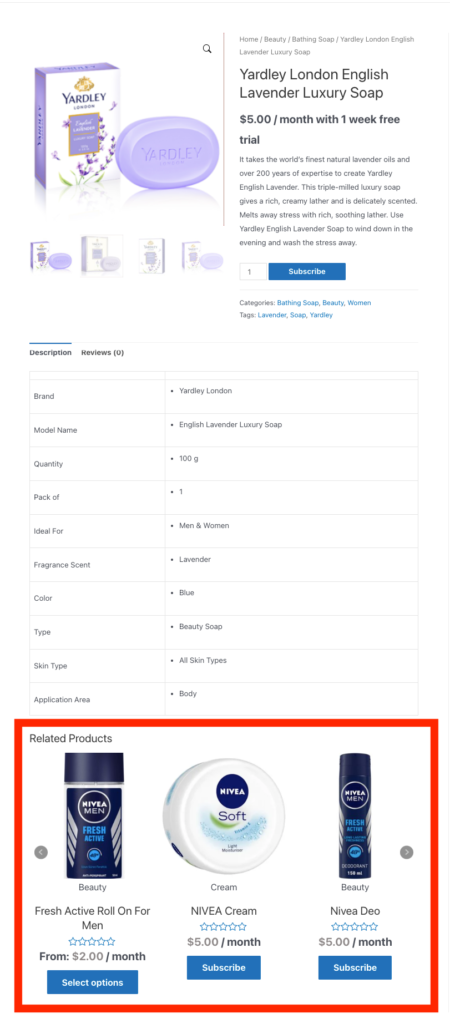
فيما يلي مثال يوضح الفرق بين المنتجات ذات الصلة العالمية والمنتجات المخصصة ذات الصلة
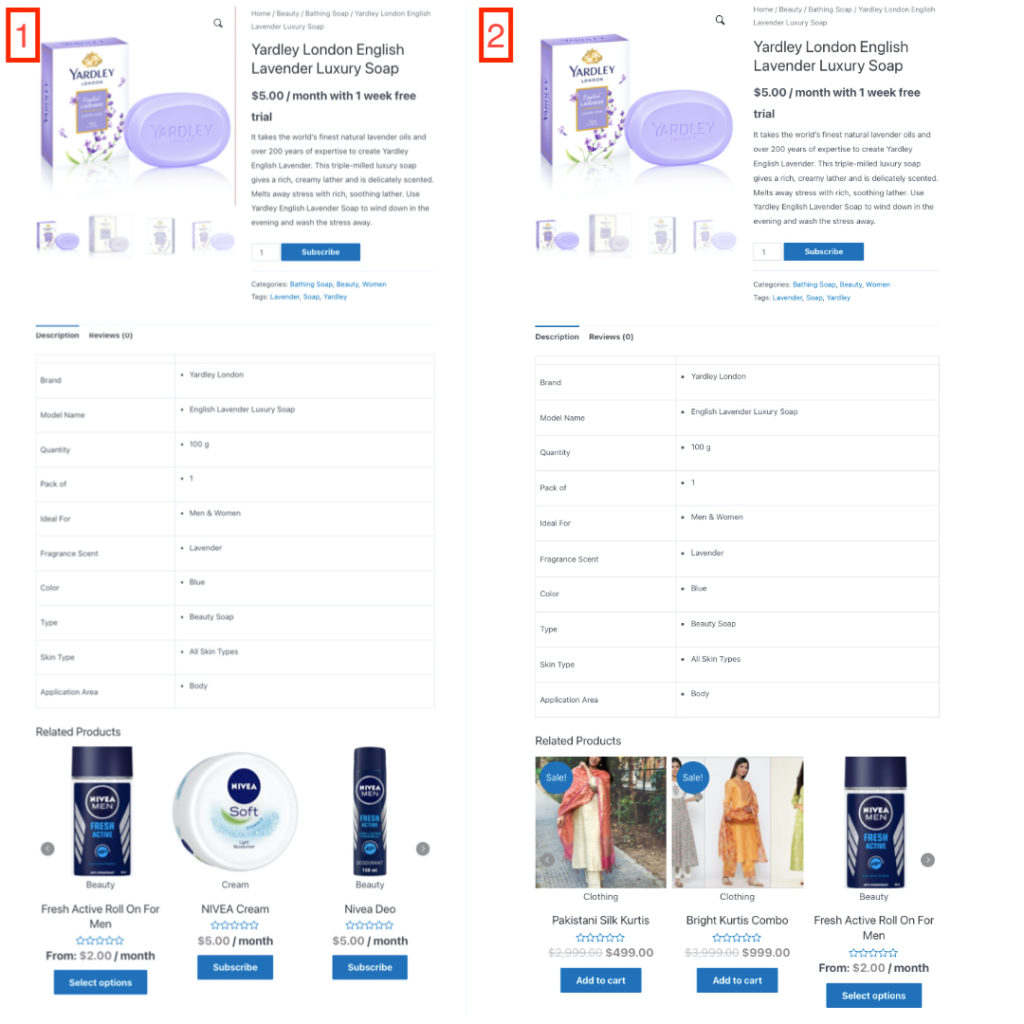
تعرض الصورة 1 المنتجات ذات الصلة المخصصة وتعرض الصورة 2 المنتجات ذات الصلة عالميًا.
لتلخيص:
تعد إضافة المنتجات ذات الصلة إلى صفحة منتجك طريقة ممتازة لزيادة المبيعات في متجرك. استخدم خيار المنتجات ذات الصلة الذي يمكنك بيعه وبيعه في متجر WooCommerce الخاص بك.
هل لا تزال لديك شكوك حول المنتجات ذات الصلة؟ شاركنا استفساراتك أدناه.
- هل كان هذا مفيدا ؟
- نعم / لا
